Todos se han enfrentado a la necesidad de cambiar el perfil de su cuenta en un emulador popular, pero no todos han pasado de las palabras a los hechos. Hoy hablaremos sobre cómo cambiar su cuenta en BlueStacks y consideraremos otras manipulaciones proporcionadas por el entorno de emulación.
Administración de cuentas de Google
Los mecanismos estándar del sistema le permiten crear, cambiar y borrar cuentas Para facilitar la percepción, dividiremos la narración adicional en varios bloques lógicos.
Elegir otro perfil
Para cambiar la cuenta en BlueStacks , es suficiente:
- Inicie el emulador y vaya a la configuración de usuario de Android.
- Busque la sección «Cuentas» y haga clic en el elemento «Agregar».

- Seleccione su servicio preferido (Google) y agregue una cuenta existente o cree una nueva.
- Guarde los cambios.
Cerrar sesión
Para cerrar sesión en su cuenta de BlueStacks, siga estos pasos:
- Luego, vaya a la sección «Cuentas», donde se vinculan todas se presentan las cuentas.
- Abra su perfil.
- Desmarque «Sincronización», así saldremos de la cuenta.
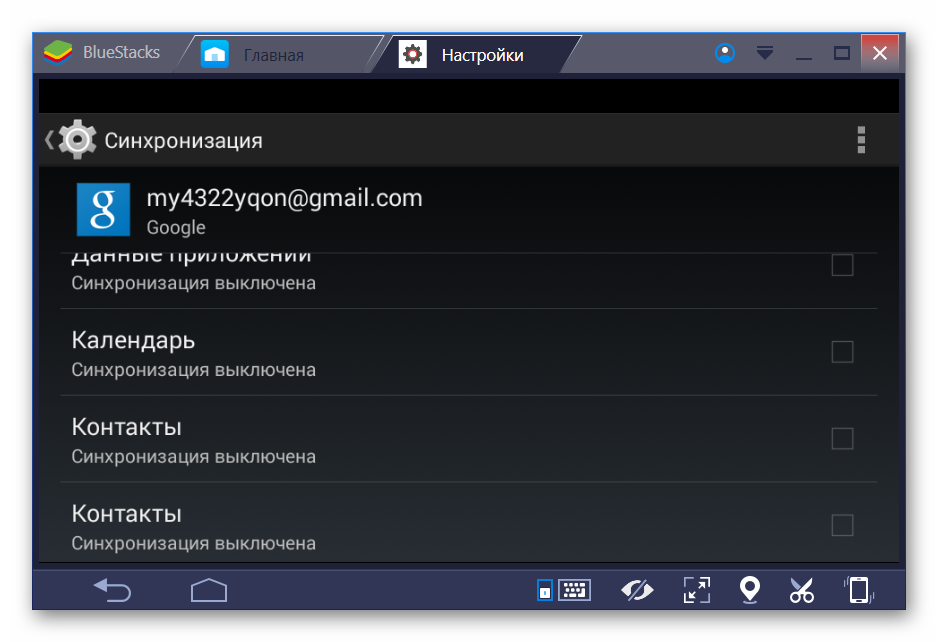
Cuando se elimina uno de los perfiles, el segundo o tercero se convierte en el principal.
Resumir
BlueStacks implementa un sistema de administración de perfiles que le permite eliminarlos, cambiarlos y agregarlos. El procedimiento no requiere conocimientos avanzados de PC y está disponible para todos los usuarios de Internet.







